Overal in huis genieten van Spotify
Spotify staat synoniem voor 'nooit meer muziek downloaden'. Voor een vast bedrag per maand beschikt u over 'alle' muziek. Bij de gratis versie krijgt u elke maand 20 uur luisterplezier. Helaas draait Spotify op een computer en werkt het programma niet op een netwerk-mediaspeler in uw huiskamer. De hoogste tijd voor goede alternatieve oplossingen! We behandelen slimme methoden om Spotify en andere geluidsbronnen af te spelen op uw stereo-installatie en netwerk-mediaspeler.
Spotify haalt het verspreiden van muziek uit de illegaliteit. Tegen een kleine vergoeding krijgt u onbeperkt toegang tot een database van 8 miljoen nummers. De muziek wordt direct streaming afgespeeld via internet in de Spotify-client. Met een Premium-abonnement van tien euro per maand is downloaden ook mogelijk zodat u zonder internetverbinding naar uw afspeellijsten kunt luisteren. Er is altijd een Spotify-client nodig om de muziekbestanden af te spelen. Deze is er voor Windows, Mac en alle bekende mobiele smartphone-platformen, maar niet voor netwerk-mediaspelers. Deze mediaspelers zijn uitermate geschikt voor het afspelen van films en muziek op uw tv en stereo-installatie. Door het ontbreken van een Spotify-client voor uw netwerk-mediaspeler bent u in de praktijk aangewezen op (meestal illegaal verspreide) mp3's om uw favoriete muziek uit een goede speakerset te horen. Gelukkig zijn er meerdere manieren om uw Spotify-muziek toch (draadloos) van uw computer naar de stereo-installatie en netwerk-mediaspelers te krijgen. Veel netwerk-mediaspelers ondersteunen internetradio, en dat is precies wat u nodig hebt.
Eenvoudig of gratis
We hebben onderzoek gedaan naar programma's om het geluid van de geluidskaart in uw computer naar een netwerk-mediaspeler te krijgen. De algemene conclusie is dat u voor eenvoud en gebruiksgemak moet betalen. Dit is gelukkig niet meer dan een paar tientjes, ongeacht de oplossing die u kiest. Het kan ook gratis met VLC, maar deze truc werkt in de meeste gevallen uitsluitend onder Windows XP en u moet aardig wat instellen om het aan de praat te krijgen. Er zijn ook kant-en-klare scenario's waarbij u via een hardwarematige oplossing de netwerk-mediaspeler compleet overslaat en u de muziek direct afspeelt van uw computer op de stereo-installatie. Een (draadloos) thuisnetwerk is hiervoor niet eens nodig en de installatie is kinderlijk eenvoudig: inpluggen en klaar.
©PXimport
Als uw netwerk-mediaspeler streaming geluid (of internetradio) ondersteunt, kunt u een audiostream vanaf uw computer uitzenden.
Spotify in een notendop
De muziekdienst Spotify maakt het zoeken naar muziek en het downloaden ervan overbodig. Spotify biedt een reusachtige muziekcollectie waarin u direct vindt wat u wilt horen. Muziek wordt streaming afgespeeld via internet: aanklikken en direct luisteren. U vindt en luistert muziek sneller dan dat u de mp3's op uw eigen computer kunt opzoeken. Spotify heeft drie soorten abonnementen: Open, Unlimited en Premium. Spotify Open is volledig gratis en laat u vijf uur per week naar alle muziek luisteren die u maar wilt horen. Het enige dat u nodig hebt is de Spotify afspeelsoftware (de client) en een gratis registratie. Spotify Unlimited kost vijf euro per maand en heeft geen tijdslimiet. Voor de Premium-versie betaalt u tien euro per maand. Hiervoor krijgt u een hogere geluidskwaliteit en de mogelijkheid om Spotify te installeren op uw iPod Touch, iPhone en mobiele telefoon. Het is met Spotify Premium ook mogelijk om muziek offline te gebruiken. Zo kunt u ook zonder internetverbinding van uw afspeellijsten genieten. Muziek synchroniseren is niet nodig, zodra u een liedje of album toevoegt aan een afspeellijst verschijnt deze op al uw computers en mobiele spelers waar u de Spotify-client hebt geïnstalleerd.
©PXimport
Spotify Open is gratis en biedt 20 uur muziek per maand.
Kies voor eenvoud: direct streamen naar de speakers
1. Audiokabel
De beste manier om geluid van uw computer af te spelen op de stereo-installatie in uw woonkamer is tevens de goedkoopste en eenvoudigste. U sluit een audiokabel aan tussen de lijn-uit- of speakeraansluiting van de geluidskaart van uw computer en de lijn-in-aansluiting van de stereo-installatie. De keerzijde hiervan is gebruiksgemak. De methode is minder geschikt voor een notebook die we op meerdere plekken in huis gebruiken. Het verslepen en stekkers wisselen is alles behalve prettig. Hier staat een hoge geluidskwaliteit tegenover en u hebt niet per se een netwerk-mediaspeler nodig. Misschien nog wel belangrijker: vreemde storingen bestaan niet bij een bekabelde audioverbinding. Als de verbindingskabel goed is werkt deze direct na het inpluggen. Alle overige methoden, bedraad of draadloos, kunnen kort haperen of even wegvallen bij een netwerkstoring. Geluid overbrengen via een netwerk-audiostream heeft tevens een vertraging van enkele seconden.
©PXimport
Een audiokabel is misschien niet elegant en gebruiksvriendelijk, maar wel betrouwbaar en storingsvrij!
2. Draadloos geluid
Bij een draadloze 'audiobrug' wordt de kabel vervangen door een draadloze verbinding. Op de lijn-in-aansluiting van de stereo-installatie sluit u een ontvanger aan. In uw computer plaatst u een usb-dongle. Deze dongle lijkt op een usb-stick en zorgt voor de digitale overdracht van geluid naar het kastje op de stereo-installatie. Hierbij wordt gebruikgemaakt van een eigen protocol (vaak Bluetooth) dat onafhankelijk werkt van uw computer. Windows ziet de usb-dongle als een geluidskaart. In de meeste gevallen wordt de geluidskaart direct geactiveerd zodra u de usb-dongle plaatst. Soms dient u de geluidskaart van de usb-dongle handmatig te activeren in uw configuratiescherm.
Als u een stereo-installatie hebt, is dit de meest gebruiksvriendelijke oplossing om Spotify en andere geluidsbronnen van uw pc of notebook op uw huiskamerspeakers af te spelen. De kastjes hiervoor zijn al jaren op de markt, maar vreemd genoeg nog niet erg populair. Logitech heeft de Wireless Music System zelfs uit het assortiment gehaald. De Sitecom Wireless Audio Transmitter WL-060 (circa 50 euro) is nog wel op de markt, ook Creative biedt met de Sound Blaster Wireless Music System een dergelijke oplossing, maar daar betaalt u ruimt 150 euro voor.
©PXimport
Sitecom Wireless Audio Transmitter WL-060 verzorgt een digitale geluidsbrug tussen computer en stereo-installatie.
3. Draadloze en bedrade speakers
Het einddoel van dit artikel is om u meer te laten genieten van audio van uw computer, en in het bijzonder van Spotify. En dat het liefst zo goed en gebruiksvriendelijk mogelijk! Hoewel notebooks en netbooks ideaal zijn om Spotify te draaien, komt er uit de luidsprekers vaak slechts een knerpend geluid. Een kabeltje aansluiten op een stereo-installatie of de spreakerset van een desktop-pc biedt uitkomst, maar doet vanwege de aansluitdraad af aan het gebruiksgemak van uw notebook of netbook. Een draadloze speakerset ligt voor de hand. Deze zijn volop verkrijgbaar, maar helaas prijzig. Goede voorbeelden zijn de Creative Inspire S2 Wireless en Bose SoundLink wireless music system. De speakersets werken volgens hetzelfde principe als de hierboven beschreven 'audiobrug'. Een usb-dongle speelt voor geluidskaart en verzorgt de audioverbinding tussen speakerset en computer. Een kwestie van inpluggen en direct afspelen.
©PXimport
Geen stereo-installatie en toch een goed geluid? Dan is een draadloze speakerset het overwegen waard.
Muziek streamen via (draadloos) thuisnetwerk
In dit artikel bespreken we VLC en Jamcast om muziek van uw computer via uw (draadloze) thuisnetwerk naar uw netwerk-mediaspeler te sturen. Zo kunt u uw muziek ook afspelen op apparatuur waar geen Spotify-client voor beschikbaar is, zij het via een omweg. Het geluid wordt met een mp3-stream 'verzonden' via uw thuisnetwerk. De apparatuur mag draadloos of bedraad met elkaar verbonden zijn. Vrijwel alle netwerk-mediaspelers kunnen streaming audio afspelen. Dit gaat op dezelfde manier als het luisteren naar een radiostation op internet. U hebt hiervoor een linkadres nodig van uw netwerk-audiostream. Dit adres bevat onder andere het ip-adres van de computer waarmee u via Jamcast of VLC een audiostream 'uitzendt'. De audiostream kunt u ook oppakken met een willekeurige andere computer in uw thuisnetwerk. De meeste afspeelsoftware, waaronder Windows Media Player, iTunes en Winamp, ondersteunt streaming geluid. Het opzetten van een audiostream kan op twee manieren: eenvoudig en lastiger. De eenvoudigste manier die we bespreken is met Jamcast. Dit programma kost circa 24 euro. Met de gratis afspeelsoftware VLC kunt u eveneens een stream maken (alleen onder Windows XP!), maar dit is lastiger in te stellen. Het opzetten van een netwerk-audiostream van uw computer naar een andere computer of netwerk-mediaspeler staat los van de hardwarematige oplossingen (zie: "Kies voor eenvoud: direct streamen naar de speakers").
©PXimport
Veel netwerk-mediaspelers ondersteunen streaming geluid via uw thuisnetwerk.
Streamen op het thuisnetwerk met Jamcast
1. Jamcast in een notendop
De meeste computers met Windows Vista of 7 ontberen de opnamebron 'wat u hoort'. Het lukt daardoor niet om het geluid dat u uit de speakers hoort, om te zetten naar een netwerk-audiostream. We hebben een aantal programma's bekeken waarmee u de netwerk-audiostream eenvoudig realiseert en Jamcast blijkt een van de meest gebruiksvriendelijke. Het programma heeft een virtuele geluidskaart die alles wat uw geluidskaart 'hoort' omzet naar een netwerk-audiostream. Daarnaast kan Jamcast Podcasts binnenhalen en speelt het programma voor UDP-server. De UDP-functie is vergelijkbaar met de gedeelde muziekbibliotheek van Windows Media Player. Jamcast is helaas niet gratis, maar u kunt het programma wel kosteloos uitproberen.
©PXimport
Jamcast zet het geluid dat u hoort uit uw computerspeakers om naar een netwerk-audiostream.
2. Installatie Jamcast
De probeerversie van Jamcast mag u 14 dagen gebruiken. Haal het programma binnen via Sdstechnologies en voer de installatie uit. Tijdens de installatie wordt om uw mailadres en wachtwoord gevraagd. Met Click here to create an account online maakt u een gratis account aan. Er volgt een mailverificatie waarna u de installatie kunt voortzetten. Jamcast vraagt om een naam voor uw Jamcast-server en de locatie van uw muziekbestanden. Deze functies gebruiken we niet in dit artikel, maar u kunt het wel direct instellen. Kies bij de servernaam bijvoorbeeld voor Muziekcollectie en wijs de map Mijn muziek aan (of een andere map met mp3's). Als u op een andere computer in uw (draadloze) thuisnetwerk Windows Media Player start, verschijnt Muziekcollectie onder Andere bibliotheken. Zodra u hierop klikt, krijgt u toegang tot de gedeelde muziek van de Jamcast-computer.
3. Geluidskaartinstellingen
Jamcast is na de installatie direct klaar voor gebruik, maar het is handig om uw weg te kennen in het programma. U vindt Jamcast als een icoontje terug in uw systeemvak. Klik hierop om het programma te openen. Instellingen omtrent het doorsturen van de geluidskaart vindt u onder Sharing / Virtual soundcard. Standaard is de optie Windows code audio engine loopback actief. Laat deze ongewijzigd als u Windows Vista of 7 gebruikt. Windows XP-gebruikers kunnen de geluidsbron handmatig kiezen in het dropdownmenu bij Sound card or other interface.
©PXimport
De instelling Windows code audio engine loopback zorgt ervoor dat Jamcast alle audio van uw geluidskaart omzet naar een netwerk-audiostream.
Geluid in Windows XP, Vista en 7
Om het geluid van uw geluidskaart om te kunnen zetten naar een netwerk-audiostream, is een loopback-opnamebron nodig. Dit houdt praktisch in dat het geluid dat uit de speakers komt intern wordt teruggestuurd naar een opnamebron van uw geluidskaart. De loopback-opnamebron kan verschillende benamingen hebben die variëren van Wat u/men hoort, What you hear, Wave out tot Wave mix. Door een aanpassing in het besturingssysteem ontbreekt deze opnamebron in vrijwel alle Windows Vista/7-computers. Het stappenplan waarin via VLC het geluid wordt omgezet naar een netwerk-audiostream werkt dan ook alleen onder Windows XP. Voor Windows Vista/7 zijn er commerciële programma's als Virtual Audio Cable (circa 25 euro) of Total Recorder (circa 15 euro) om toch over een loopback-opnamebron te beschikken. Deze omweg slaat de plank mis voor deze cursus omdat Jamcast beter geschikt is. De truc met VLC is gratis, maar omslachtig. De prijs van de betaalde loopback-programma's weegt niet op tegen het gebruiksgemak van Jamcast (zie: "Streamen op het thuisnetwerk met Jamcast").
[list]Virtual Audio Cable (VAC)
Total Recorder[/list]
©PXimport
In Windows 7 ontbreekt de loopback-opnamebron waardoor het lastiger is om muziek te streamen via uw thuisnetwerk.
Streamen via thuisnetwerk met VLC
1. Kies de juiste opnamebron
Het gratis afspeelprogramma VLC is ideaal om gedownloade films mee af te spelen, maar het is tevens nuttig om het geluid van een Windows XP-computer om te zetten naar een audiostream. Voordat u begint dient u de loopback-opnamebron van de geluidskaart te activeren. Klik in uw systeemvak rechts op het pictogram van de geluidskaart en kies Volumeregeling aanpassen. De volumeregeling voor afspelen wordt getoond. Kies menu Opties / Eigenschappen en vervolgens Opnemen. Zorg er voor dat de loopback-optie actief is. Deze heet Wave out, Wat u hoort of iets dat hierop lijkt. De opnameregeling verschijnt in beeld. Selecteer de zojuist geactiveerde loopback-volumeregeling met een vinkje. Schuif de volumebalk omhoog tot iets onder het maximale volume.
Als het geluidskaartpictogram in uw systeemvak ontbreekt, open dan Start / Configuratiescherm en klik op (indien dit niet actief is) Klassieke weergave. Open Geluiden en audio apparaten en plaats een vinkje bij Pictogram voor volume in het systeemvak plaatsen.
©PXimport
Activeer bij de geluidskaartinstellingen Wat u hoort (of iets dat hier op lijkt) als opnamebron.
2. VLC instellen om te streamen
Download VLC en installeer het programma. Open het menu Media / Streamen (1) en kies het tabblad Opnameapparaat (2). Kies bij Apparaatselectie in het dropdownmenu achter Video-apparaat voor None (3). Selecteer in het dropdownmenu bij Audio-apparaatnaam uw geluidskaart (4). In ons voorbeeld is dit SoundMAX Digital Audio. Bevestig met Stream (5) en klik in het scherm dat nu verschijnt op Volgende. Kies bij Nieuw doel voor HTTP (6) en bevestig met Toevoegen (7). Onder in beeld dient u aan te geven met welke 'verpakking' (codec) u het geluid wilt uitzenden. De optie Audio - MP3 (8) is een goede keuze. Bevestig met Stream (9).
©PXimport
Het instellen van VLC is redelijk eenvoudig als u de weg kent.
Netwerk-audiostream beluisteren
1. Audiostream via ip-adres
Nadat u VLC of Jamcast ingesteld hebt, is de netwerkstream is bereikbaar op alle computers in uw (draadloze) thuisnetwerk via het ip-adres van de computer waar u Jamcast of VLC op draait. Speciale opmerking voor wie gewend is om netwerkapparatuur te benaderen via de computernaam: de audiostream wordt uitsluitend verspreid via het ip-adres. Dit vraagt u op door via Windows-toets+R de opdracht cmd.exe te geven. Geef vervolgens de opdracht ipconfig.exe en druk op Enter, het ip-nummer wordt nu getoond. Noteer het nummer, u hebt het nodig voor het linkadres dat u dient op te geven in uw netwerk-mediaspeler (of afspeelprogramma).
©PXimport
Noteer het ip-adres van de computer die de audiostream uitzendt.
2. Afspeelapparatuur
Het beluisteren van een audiostream via uw thuisnetwerk kan met vrijwel elke netwerk-mediaspeler en met ongeveer alle afspeelprogramma's op uw computer. We bespreken Freecom MusicPal, Popcorn Hour, Windows Media Player en iTunes. Voordat we de instellingen behandelen, hebt u het exacte adres nodig waarop de netwerk-audiostream wordt uitgezonden. Hierin wijken VLC en Jamcast van elkaar af. De link die u nodig hebt om een Jamcast audiostream te beluisteren in mp3-formaat is: http://:58642/Media/audio/mpeg/CaptureStream. Als uw ip-adres 10.0.0.1 is, wordt de link: http://10.0.0.1:58642/Media/audio/mpeg/CaptureStream.
Jamcast ondersteunt naast mp3 ook andere formaten waaronder wav en flac. Meer informatie hierover vindt u op de website van Jamcast via Features / Documentation / Virtual Soundcard.
De standaardlink waarop u de audiostream van VLC kunt oppakken luidt: http://:8080. Voor het ip-adres 10.0.0.1 wordt de link: http://10.0.0.1:8080.
Zorg ervoor dat Jamcast actief is, of als u VLC gebruikt dat het streamen is ingeschakeld. Start Spotify of een willekeurig ander muziekprogramma en luister naar de muziek die u wilt streamen.
©PXimport
Om de netwerk-audiostream te kunnen 'oppakken', hebt u de exacte link nodig.
3. iTunes en Windows Media Player
Voordat u in de instellingen van uw netwerk-mediaspeler duikt, kunt u in Windows Media Player of iTunes uitproberen of de audiostream werkt. In Windows Media Player drukt u op de LinkerAlt-toets om het standaardmenu te openen. Ga naar Bestand / URL openen en geef het linkadres op naar Jamcast of VLC. In iTunes geeft u de link op via menu Geavanceerd / Audiostream openen. Tip: Windows Media Player en iTunes ondersteunen beide de sneltoets Ctrl+U om de link op te geven.
©PXimport
Geef de link naar de netwerk-audiostream in Windows Media Player en iTunes op via de toetscombinatie Ctrl+U.
4. Music Pal
Over de geluidskwaliteit van de Freecom MusicPal valt te twisten, maar voor in de keuken of op het nachtkastje is deze streaming internetradio zeker handig. Internetradiozenders kunt u eenvoudig programmeren via de webbeheermodule. In onze testopstelling draait de beheermodule op http://10.0.0.2. In Windows 7 vindt u uw MusicPal tussen uw netwerkapparatuur: ga naar Start / tik Netwerk en druk op Enter. Meldt u aan bij het apparaat via Change settings en kies Bewerk favorieten. Scrol naar beneden en geef bij Nieuw favoriet een naam op voor de netwerk-audiostream, bijvoorbeeld Jamcast. Vul hierachter het linkadres in van de netwerkstream en bevestig met het floppy-pictogram. Vanaf nu kunt u direct vanaf uw MusicPal de audiostream van uw computer afspelen.
©PXimport
Kies Bewerk favorieten en voeg de link naar uw netwerk-audiostream toe aan uw Freecom MusicPal.
5. Popcorn Hour
De meeste netwerk-mediaspelers ondersteunen internetradio. Hoe u precies een nieuwe zender toevoegt verschilt per type netwerk-mediaspeler. Sommige apparaten kunt u net als de Freecom MusicPal programmeren via een webinterface, bij andere moet u de link naar uw audiostream instellen via een priegelige afstandsbediening. Bij de Popcorn Hour is dit laatste het geval. Open Internet Radio en druk op de gele knop Login. Vul uw MSP-gebruikersnaam en -wachtwoord in. Als u nog geen MSP-account hebt, kiest u Join MSP en doorloopt u de gratis registratie. Druk op de Menu-toets, kies Managed personal station en vervolgens Add station (groene knop). Geef bij Station name een naam op waaraan u uw netwerk-audiostream herkent. Bij Station url geeft u de link op naar uw netwerk-audiostream. Bevestig met OK. De nieuwe 'zender' vindt u op uw Popcorn Hour terug via Internet Radio / Favorieten.
©PXimport
Als uw netwerk-mediaspeler geen webinterface heeft, is het even priegelen met de afstandsbediening om de audiostream te programmeren.
Netwerk audiostream werkt niet?
Als uw netwerk-mediaspeler of afspeelsoftware (Windows Media Player / iTunes) geen verbinding kan maken met de VLC- of Jamcast-audiostream, is er één geduchte boosdoener: de beveiligingssoftware op de computer die de stream verzorgt. Een firewall-instelling kan de audiostream tegenhouden. Sluit dit uit door de beveiligingssoftware tijdelijk te deactiveren. Probleem opgelost? Duik dan in de instellingen van uw beveiligingssoftware en zorg er voor dat Jamcast en/of VLC toegang heeft tot uw thuisnetwerk.
©PXimport
Problemen met de netwerk-audiostream? Controleer de instellingen van uw beveiligingssoftware.



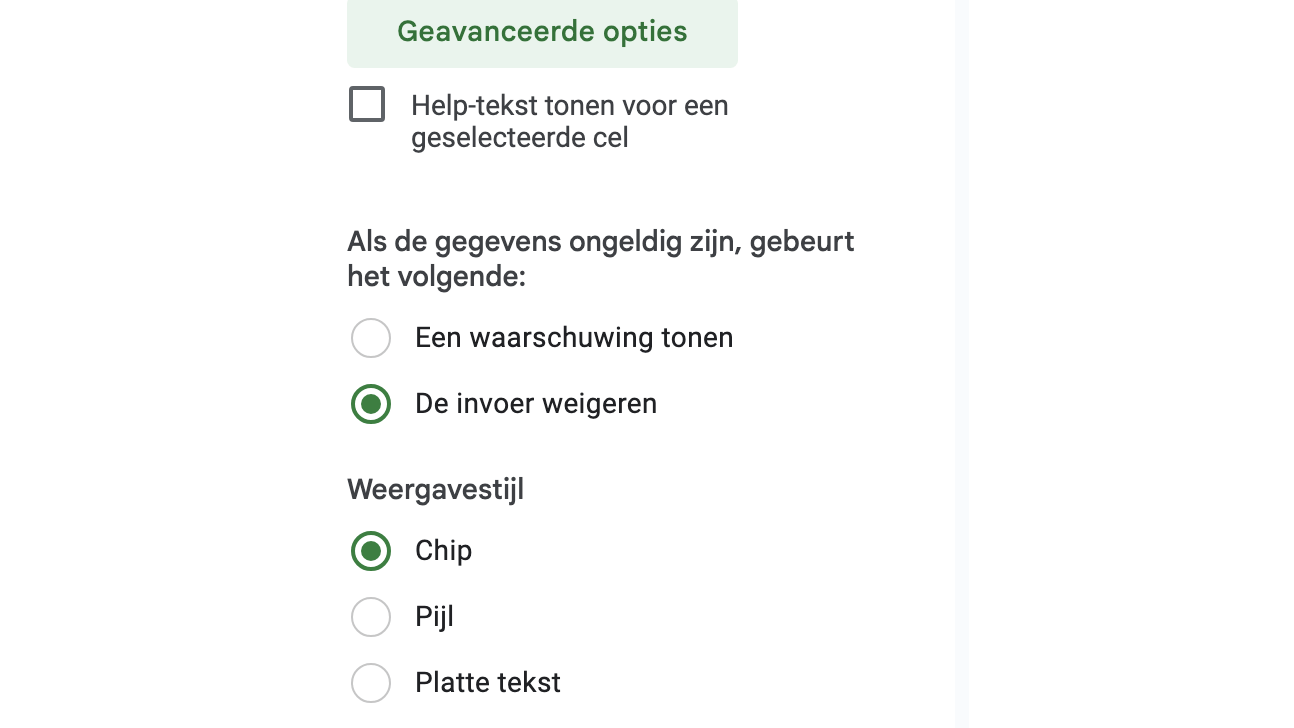 Er zijn drie weergaveopties voor het keuzemenu.
Er zijn drie weergaveopties voor het keuzemenu.